Hvordan fikser jeg Valorant-feil 0xc0000005?
I denne artikkelen vil vi prøve å løse "0xc0000005"-feilen som Valorant-spillere møter når de åpner spillet.

Valorante spillere støter på feilen «0xc0000005» når de åpner spillet, noe som begrenser deres tilgang til spillet. Hvis du står overfor et slikt problem, kan du finne en løsning ved å følge forslagene nedenfor.
Hva er Valorant 0xc0000005-feil?
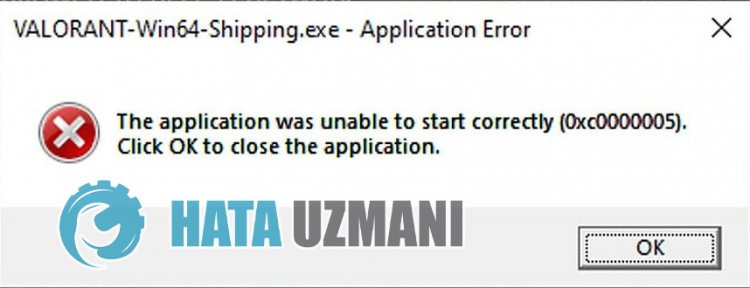
Denne feilen kan oppstå på grunn av mange problemer. Manglende eller ødelagte Valorant-filer kan føre til at vi støter på et slikt problem. Selvfølgelig kan det påvirkes ikke bare på grunn av dette, men også på grunn av mange problemer. For dette vil vi prøve å løse problemet ved å gi deg noen forslag.
Hvordan fikser jeg Valorant 0xc0000005-feil?
For å fikse denne feilen kan du finne løsningen på problemet ved å følge forslagene nedenfor.
1-) Bekreft spillfiler
Skader eller korrupsjon i spillfiler kan føre til at vi støter påulike problemer som dette. For dette kan vi eliminere problemet ved å bekrefte spillfilene.
- Kjør Riot Client som administrator.
- Velg deretter «Innstillinger» ved å klikke på «Konto»-ikonet øverst til høyre.

- Velg «Valorant»-alternativet på venstre side av det nye vinduet som åpnes, og trykk på «Reparer»-knappen.
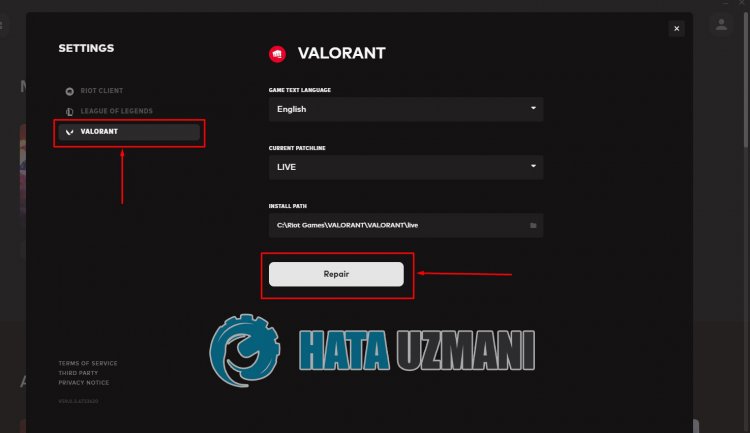
Etter denne prosessen vil startprogrammet verifisere spillfilene og begynne å laste ned de manglende filene. Etter at bekreftelsesprosessen er fullført, kan du kjøre spillet og sjekke om problemet vedvarer.
2-) Start datamaskinen på nytt
Cacheproblemer på datamaskinen din kan føre til at du støter på slike problemer. For å gjøre dette kan du starte datamaskinen på nytt og sjekke om problemet vedvarer.
3-) Kjør Riot Client Application som administrator
Det faktum at Riot Client-applikasjonen ikke fungerer med administratorrettigheter kan føre til at du støter påulike problemer som dette. For dette, kjør Riot Client-applikasjonen som administrator og sjekk om problemet vedvarer.
4-) Slå av antivirusprogrammet
Deaktiver ethvert antivirusprogram du bruker, eller slett det helt fra datamaskinen. Hvis du bruker Windows Defender, deaktiver den. For dette;
- Åpne startsøkskjermen.
- Åpne søkeskjermen ved å skrive "Windows-sikkerhetsinnstillinger".
- Klikk på «Virus- og trusselbeskyttelse» på skjermen som åpnes.
- Klikk på «Ransomware Protection» i menyen.
- Slå av «Kontrollert mappetilgang»-alternativet på skjermen som åpnes.
Etter dette, la oss slå av sanntidsbeskyttelse.
- Skriv "virus- og trusselbeskyttelse" i startskjermen for søk og åpne den.
- Klikk deretter på "Administrer innstillinger".
- Skru sanntidsbeskyttelse til «Av».
Etter å ha utført denne operasjonen, må vi legge til Valorant-spillfiler som unntak.
- Skriv "virus- og trusselbeskyttelse" i startskjermen for søk og åpne den. Under
- Innstillinger for virus- og trusselbeskyttelse "Administrer innstillinger" og deretter under "Ekskluderinger" velger du "Legg til ekskludering" eller avinstaller".
- Velg Legg til en ekskludering, og velg deretter spillmappen «Valorant» som er lagret på disken din.
Etter denne prosessen lukker du Valorant-spillet helt ved hjelp av en oppgavebehandler og prøver å kjøre Valorant-spillet på nytt.
5-) Sjekk rammeverk
Fraværet av Windows-rammeverk på datamaskinen din kan forårsakeulike feil i spillet. Derfor må datamaskinen din ha DirectX, .NET Framework, VCRedist-applikasjoner.
- Klikk for å laste ned gjeldende .NET Framework.
- Klikk for å laste ned gjeldende VCRedist. (x64)
- Klikk for å laste ned oppdatert VCRedist. (x86)
- Klikk for å laste ned gjeldende DirectX.
Etter at du har utført oppdateringen, kan du starte datamaskinen på nytt og kjøre spillet og sjekke om problemet vedvarer.
Ja, venner, vi har løst problemet vårt under denne tittelen. Hvis problemet vedvarer, kan du spørre om feilene du støter på ved å gå inn på FORUM-plattformen vår.
